Hoe een opmerking in Excel 2013 in te voegen
Soms heeft een cel in een Excel-werkblad wat uitleg nodig. Maar het is misschien niet haalbaar om die uitleg in de cel of in een aangrenzende cel op te nemen. Dit is de perfecte gelegenheid om een opmerking in Excel in te voegen.
Een deel van de beoordelingssuite van functies in Microsoft Office is de mogelijkheid om samen te werken met andere mensen. U kunt de opmerkingenfunctie gebruiken om iets aan te geven waarvan u denkt dat het onjuist is in een werkblad, of dat mogelijk wat extra uitleg nodig heeft. Die opmerking kan vervolgens door anderen worden gelezen wanneer ze de muisaanwijzer op de cel plaatsen waarop u hebt gereageerd. Onze tutorial hieronder laat zien hoe je een opmerking toevoegt in Excel 2013.
Voeg commentaar in Excel in
De onderstaande stappen laten zien hoe u een cel in uw Excel-werkblad selecteert en een opmerking in die cel invoegt. Als u vindt dat opmerkingen in uw werkblad moeten worden weergegeven, maar dat niet zijn, lees dan dit artikel om te zien of ze verborgen zijn.
Stap 1: Open het Excel-werkblad waarin u een opmerking wilt invoegen.
Stap 2: klik op de cel waarnaar uw opmerking verwijst. Klik hier voor meer informatie over het combineren van cellen met de aaneenschakelingsfunctie.

Stap 3: klik op het tabblad Controleren bovenaan het venster.
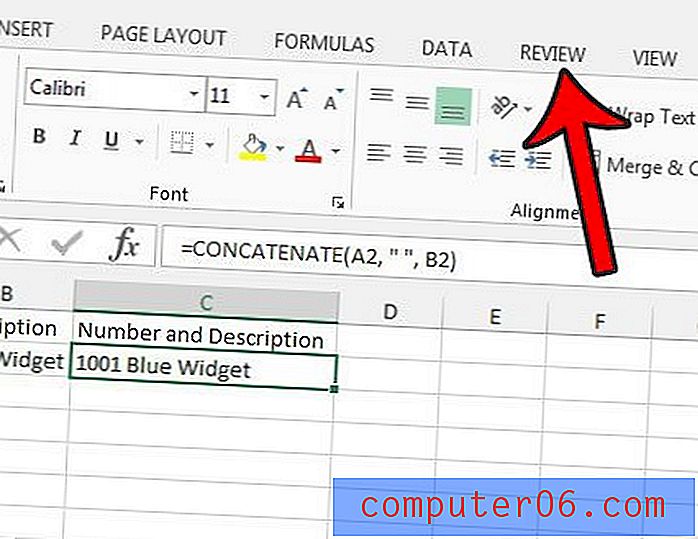
Stap 4: klik op de knop Nieuwe opmerking in het gedeelte Opmerkingen van het lint.
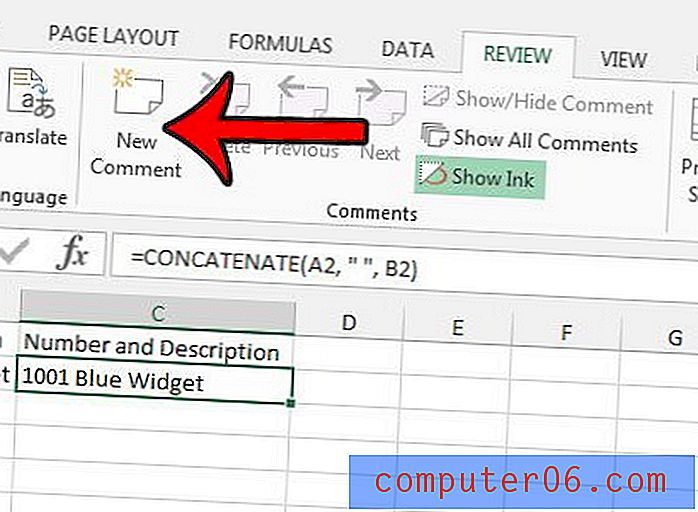
Stap 5: Typ de informatie die u in de opmerking wilt opnemen. U kunt vervolgens op een andere cel klikken, waardoor dit gele pop-upvenster met opmerkingen wordt verborgen.
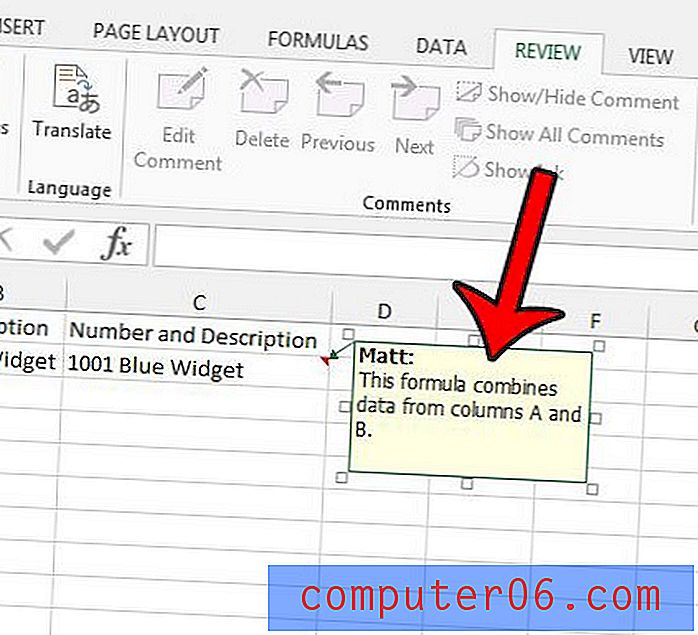
U zult merken dat er een kleine rode driehoek is in de rechterbovenhoek van de cel. Dit geeft aan dat de cel een opmerking heeft.
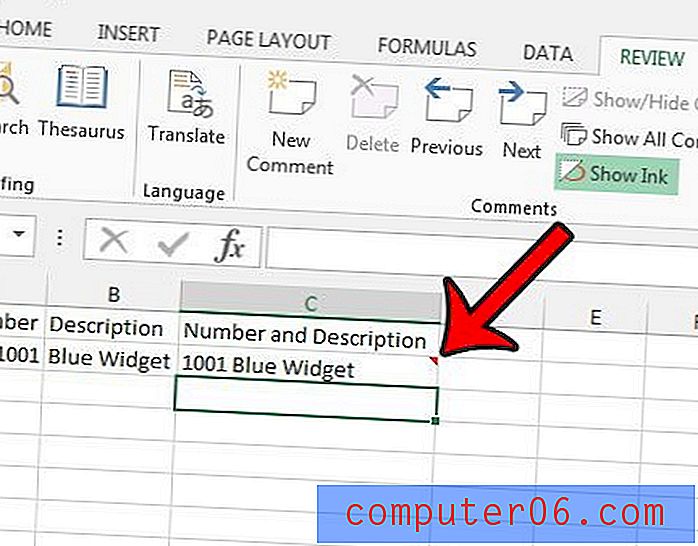
Als u later besluit dat u de opmerking wilt bewerken, kunt u op de cel klikken en vervolgens op de knop Opmerking bewerken .
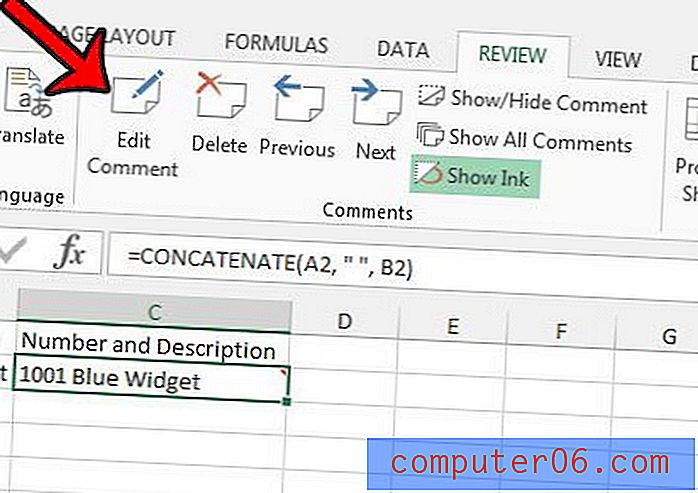
Opmerkingen in een Excel-spreadsheet worden niet standaard afgedrukt, maar u kunt ze wel afdrukken als dat nodig is. Deze gids laat u een aantal verschillende opties zien die voor u beschikbaar zijn met betrekking tot het afdrukken van opmerkingen.



